Как сохранить цепочку переписки Outlook в формате PDF?
Вы, возможно, знакомы с сохранением одного письма в файл PDF в Outlook, но знаете ли вы, как сохранить всю цепочку переписки в файл PDF? А что, если нужно сохранить каждое письмо из цепочки в отдельный PDF-файл оптом? В этой статье будет показано решение.
- Сохранение цепочки переписки Outlook в виде PDF-файла
- Сохранение цепочки переписки Outlook в виде нескольких PDF-файлов
Сохранение цепочки переписки Outlook в виде PDF-файла
Пожалуйста, следуйте приведенным ниже шагам, чтобы сохранить все письма в цепочке в виде одного PDF-файла в Outlook.
1. Откройте папку с письмами, содержащую цепочку, и отметьте опцию Показать как Беседы на вкладке Вид. См. скриншот:

2. В появившемся диалоговом окне Microsoft Outlook нажмите кнопку Все почтовые ящики или Эта папка, в зависимости от ваших потребностей.

3Теперь все письма сгруппированы по беседам. Пожалуйста, нажмите стрелку ![]() перед указанной беседой, чтобы развернуть её, а затем выберите все письма в беседе.
перед указанной беседой, чтобы развернуть её, а затем выберите все письма в беседе.
4. Нажмите Файл > Печать.
5. Далее (1) выберите Microsoft Print to PDF из выпадающего списка Принтер, (2) нажмите, чтобы выбрать стиль Memo в разделе Настройки, и (3) нажмите кнопку Печать. См. скриншот:

6. В диалоговом окне Сохранить вывод печати как откройте целевую папку, куда вы хотите сохранить PDF-файл, укажите имя файла в поле Имя файла и нажмите кнопку Сохранить. См. скриншот:

Примечание: Этот метод хорошо работает в Outlook 2016.
Теперь все письма в указанной беседе сохранены в виде PDF-файла.
Сохранение цепочки переписки Outlook в виде нескольких PDF-файлов
Если у вас установлен Kutools для Outlook, вы можете применить его функцию Сохранить выбранные письма в различных форматах как PDF, чтобы сохранить каждое письмо из беседы в отдельный PDF-файл в Outlook.
Попрощайтесь с неэффективностью Outlook! Kutools for Outlook упрощает пакетную обработку электронных писем – теперь с бесплатными функциями, работающими на базе ИИ! Скачайте Kutools for Outlook прямо сейчас!!
1. Пожалуйста, следуйте Шагам 1-3, описанным в предыдущем методе, чтобы выбрать все письма в указанной беседе.
2. Нажмите Kutools > Массовая обработка > Сохранить выбранные письма в различных форматах как PD.
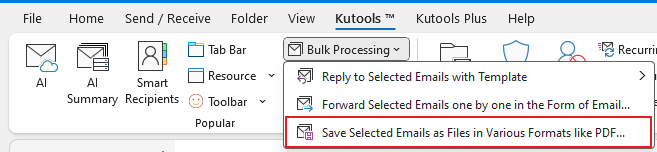
3В диалоговом окне Сохранить письма в других файлах нажмите ![]() (кнопку Выбрать ), чтобы указать целевую папку, куда будут сохраняться PDF-файлы, отметьте опцию Формат PDF и нажмите кнопку ОК . См. скриншот:
(кнопку Выбрать ), чтобы указать целевую папку, куда будут сохраняться PDF-файлы, отметьте опцию Формат PDF и нажмите кнопку ОК . См. скриншот:

Теперь вы увидите, что каждое письмо в указанной беседе сохранено как отдельный PDF-файл. См. скриншот:

Связанные статьи
Как экспортировать письмо Outlook в файл PDF?
Лучшие инструменты для повышения продуктивности работы с Office
Срочные новости: бесплатная версия Kutools для Outlook уже доступна!
Оцените обновленный Kutools для Outlook с более чем100 невероятными функциями! Нажмите, чтобы скачать прямо сейчас!
📧 Автоматизация Email: Автоответчик (Доступно для POP и IMAP) / Запланировать отправку писем / Авто Копия/Скрытая копия по правилам при отправке писем / Автоматическое перенаправление (Расширенное правило) / Автоматически добавить приветствие / Авторазделение Email с несколькими получателями на отдельные письма ...
📨 Управление Email: Отозвать письмо / Блокировать вредоносные письма по теме и другим критериям / Удалить дубликаты / Расширенный Поиск / Организовать папки ...
📁 Вложения Pro: Пакетное сохранение / Пакетное открепление / Пакетное сжатие / Автосохранение / Автоматическое отсоединение / Автоматическое сжатие ...
🌟 Волшебство интерфейса: 😊Больше красивых и стильных эмодзи / Напоминание при поступлении важных писем / Свернуть Outlook вместо закрытия ...
👍 Удобные функции одним кликом: Ответить всем с вложениями / Антифишинговая Email / 🕘Показать часовой пояс отправителя ...
👩🏼🤝👩🏻 Контакты и Календарь: Пакетное добавление контактов из выбранных Email / Разделить группу контактов на отдельные / Удалить напоминание о дне рождения ...
Используйте Kutools на вашем языке – поддерживаются Английский, Испанский, Немецкий, Французский, Китайский и более40 других!


🚀 Скачайте все дополнения Office одним кликом
Рекомендуем: Kutools для Office (5-в-1)
Скачайте сразу пять установщиков одним кликом — Kutools для Excel, Outlook, Word, PowerPoint и Office Tab Pro. Нажмите, чтобы скачать прямо сейчас!
- ✅ Все просто: скачайте все пять установочных пакетов одним действием.
- 🚀 Готово для любой задачи Office: Установите нужные дополнения тогда, когда они вам понадобятся.
- 🧰 Включено: Kutools для Excel / Kutools для Outlook / Kutools для Word / Office Tab Pro / Kutools для PowerPoint